Comment résoudre l'erreur de lecture des fichiers dans Windows Media Player
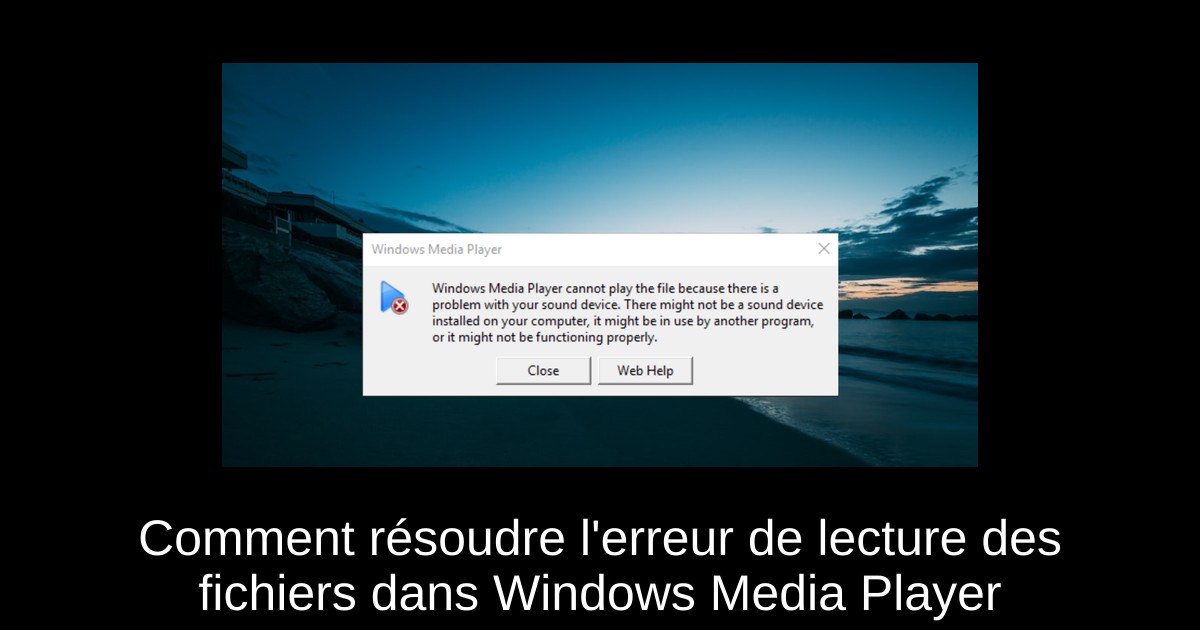
Êtes-vous confronté à l'erreur « Windows Media Player ne peut pas lire le fichier » ? Cette situation frustrante est un obstacle fréquent pour de nombreux utilisateurs de ce lecteur emblématique. Les raisons peuvent varier d'un problème de codec manquant à un périphérique audio mal sélectionné. Heureusement, plusieurs solutions existent pour surmonter ce dilemme. Dans cet article, nous vous guiderons à travers des étapes simples et efficaces pour résoudre ce problème et retrouver le plaisir de vos contenus multimédias.
Pourquoi Windows Media Player ne peut-il pas lire le fichier ?
Il existe plusieurs raisons pour lesquelles vous pourriez rencontrer l'erreur « Windows Media Player ne peut pas lire le fichier ». La principale cause est généralement liée à l'absence du codec nécessaire pour lire le format de fichier souhaité. Par exemple, les fichiers au format OPUS pourraient ne pas s'ouvrir si ce codec n'est pas pris en charge. Une autre possibilité serait que vous ayez sélectionné un mauvais appareil de lecture. Enfin, si le type de fichier que vous essayez d'ouvrir n'est pas pris en charge par Windows Media Player, l'erreur se produira également. Cela peut se produire avec les fichiers .3gp, .mp4, .mov, pour n'en nommer que quelques-uns.
Comment résoudre l'erreur de lecture sur Windows Media Player ?
Voici quelques solutions simples pour remédier à l'erreur rencontrée dans Windows Media Player :
- 1) Correction du périphérique audio incorrect : Ouvrez Windows Media Player, faites un clic droit dans la fenêtre, et sélectionnez Outils > Options. Allez dans l'onglet Périphériques et choisissez vos haut-parleurs. Cliquez sur Propriétés, sélectionnez le périphérique audio préféré dans le menu déroulant, puis validez en cliquant sur Appliquer et OK.
- 2) Téléchargement de codecs : Toujours dans Windows Media Player, cliquez à nouveau sur Outils > Options. Dans l'onglet Lecteur, cochez les cases « Se connecter à Internet » et « Télécharger automatiquement les codecs ». Validez avec OK. Si cette option n'est pas disponible, vous pouvez opter pour le pack de codecs K-Lite.
- 3) Correction de la base de registre : Appuyez sur la touche Windows + R, tapez regedit et appuyez sur Entrée pour ouvrir l'Éditeur de registre. Naviguez vers la clé de registre suivante : HKEY_CLASSES_ROOT\CLSID\{DA4E3DA0-D07D-11d0-BD50-00A0C911CE86}\Instance\{083863F1-70DE-11d0-BD40-00A0C911CE86}. Assurez-vous que les valeurs de CLSID, Merit et FriendlyName sont correctes. Modifiez-les si nécessaire et fermez l'Éditeur de registre avant de redémarrer votre PC.
- 4) Essayer un lecteur différent : Si le fichier que vous tentez de lire est encodé d'une manière non supportée, il peut être préférable d'utiliser un autre lecteur multimédia. Des options comme VLC ou PotPlayer sont d'excellentes alternatives qui supportent une multitude de formats de fichiers.
Conclusion
Vous avez désormais en main plusieurs solutions pour surmonter le problème de lecture dans Windows Media Player. Que ce soit par la sélection du bon périphérique audio, le téléchargement de codecs ou l'utilisation d'un autre lecteur, chaque méthode peut vous aider à retrouver vos fichiers multimédias sans frustration. N'oubliez pas de vérifier votre configuration après chaque modification pour garantir une lecture optimale. Si des difficultés persistent, n'hésitez pas à explorer d'autres solutions pour optimiser votre expérience de lecture.
Passinné en jeuxvidéo, high tech, config PC, je vous concote les meilleurs articles

Newsletter VIP gratuit pour les 10 000 premiers
Inscris-toi à notre newsletter VIP et reste informé des dernières nouveautés ( jeux, promotions, infos exclu ! )













